激安タワー型サーバの富士通TX1310 M1
2017年12月頃にあまりの激安価格で衝動買いしたTX1310 M1ちゃん・・・
送料込みで10,000円ほどだったと思います。
3年ほど放置熟成させていました・・・(今はM3が現行機かな?)


最近、メインPCのグラボを買い替えたこともあり、あまったGTX1050Tiをぶっ挿してサブのゲーミングPCを作成してみようと思いつきました。
結果、あんまり重いゲームは無理だけど激安でそこそこ動くエントリー向けゲーミングPCが爆誕しましたので紹介します。
TX1310 M1仕様
初期状態のTX1310のスペックは以下の通りです。
| 初期状態 | 強化計画 | |
| CPU | Celeron G1820 (2C/2T, 2.70 GHz) | Xeon E3-1226v3 (4C/4T,3.3GHz,) |
| RAM | 4GB 1Rx8 DDR3L-1600、U-DIMM、ECC (4スロット) | 12GB(4GB×3) |
| ROM | ストレージ無し | HDD(SSDを推奨) |
| GPU | CPU内蔵グラフィックス搭載 | GTX 1050 Ti(補助電源無しを推奨) |
| PSU | 250W 富士通独自電源(最大280W20秒) | 変更無し |
| NIC | 2 port 1000BASE-T | 変更無し |
| ODD | DVD-ROMドライブ | 変更無し |
- CPUは最低でも4コア欲しい。
- メモリーは4GBでは厳しい。
- GPUは内蔵グラフィクスでは到底快適に遊べません。
この3つをパーツ交換してお手軽ゲーミングPCを作成してみようと思います。
ほぼ中古でお安く手に入るのでヤフオクなどのオークションで入手しました。
ストレージはSSDをおすすめ
また、予算に余裕があればストレージはSSDを用意しましょう。
起動やゲームが格段に速くなり快適性が増します。
今回はHDDで構築しましたが、やはりHDDは遅すぎましたwww
また、ゲームをやるなら容量は500GB以上をおすすめ。
最近のゲームは平気で40GB以上を使ったりするのです・・・
グラフィックボードは補助電源無しモデルがおすすめ
そしてグラボは補助電源無しのモデルを選びましょう。
SATAの電源を変換すれば使えなくはないですが、そもそも250Wまでなので補助電源が必要になる大型のグラボは積めません。
今ならGTX1650(補助電源無し)あたりをオススメします。
1050Tiの1.5倍くらい強くて消費電力も低い(75W)!
後述しますが、長すぎるグラボもNGです。
ケースファンと干渉する恐れがあります。
パーツの選び方
富士通公式ホームページ
以下公式ページにカタログがあるので、搭載できるCPUなどが掲載されています。
【非公式】wiki
非公式のwikiがあります。
人柱の有志たちの情報が集まっていますので参考にはなりますが、利用は自己責任となりますのでご注意ください。
non-ECCメモリでも一部動くらしいけど試す気にはなれませんでしたw
パーツ交換
CPU交換
側面パネルを開ける
側面のパネルを開けるには緑色の取っ手を引きます。

▼ワンタッチでパネルが開くのは大変便利です

▼中身は至って普通のPCです

ちなみに既に刺さっているグラボは実験用のRadeon HD6870です。
CPUファンを外す
プラスネジ4か所をドライバーで外します。
CPUファンのコネクタがMBに刺さっているので抜くのを忘れないようにしましょう。

▼すでにグリスは乾燥でカピカピです

▼CPU側もグリスは完全に乾燥しています。塗り替えは必須です。

▼レバーを上げたらCPUを取り外すことができます

▼初期装備のG1820。エタノール等で綺麗にしておきましょう。

CPU取り付け
▼Xeonと比較。見た目は変わらないですね。

▼新しいグリスはいつものMX-4です

▼今回はう〇こ盛り。

逆の順番でCPUファンまで取り付けたらCPU交換は完了です。
▼CPUファンのコネクタ。取り外し&取り付けを忘れないように!

メモリー交換
取付部分はCPUの真上です。
4スロットありますが挿す順番に注意しましょう。
- DIMM-1B(2番目)
- DIMM-2B(4番目)
- DIMM-1A(1番目)
- DIMM-2A(3番目)
メモリの容量が大きい順から上記の通りに順番に挿す必要があります。
▼下記は初期の4GBメモリ1枚の構成(DIMM-1A)

▼初期メモリ:SK hynix 4GB 1Rx8 PC3L-12800E ( DDR3L-1600 U-DIMM ECC ) HMT451U7BFR8A-PB T0 AD

▼増設メモリ:Samsung 4GB 2枚 1Rx8 PC3L-12800E ( DDR3L-1600 U-DIMM ECC ) M391B5173QH0-YKO

▼スロットへの搭載は以下の通りです。合計12GB!ちな両ラッチです。

- DIMM-1B(2番目):Samsung 4GB
- DIMM-2B(4番目):空スロット
- DIMM-1A(1番目):Samsung 4GB
- DIMM-2A(3番目):SK hynix 4GB
せっかくだから追加でもう1枚買ってスロットを全部埋めたかったなぁ(´・ω・`)
グラボ設置
グラボの長さに注意
本改造のメインイベントです。
交換する前に注意事項があります。
以下の画像は試しにRadeonのHD6870を取り付けてみたのですが・・・



お分かりいただけただろうか・・・
そう、とても狭いのである。
この通り、HD6870(約251mm)でギリギリです。
長すぎるグラボ(&バックプレート付属)だと多分入りません。
ケースファンと干渉する可能性が非常に高いです。
▼1050TiとHD6870の比較。1050Tiなら余裕で入る

グラボを用意するなら最低でも251mm以下のカードを選択するのを推奨します。
GPUのグリスも塗り替える
グラボを設置する前に今まで3年くらい愛用していた1050Tiのグリスの状態を確認してみましょう。
ちなみに分解すると保証対象外になってしまうグラボは多いのでこちらも自己責任でやりましょう。
ファン周りは意外と綺麗です。

▼6か所のネジを外します

▼簡単に外れました。コネクタを引きちぎらないように注意。

▼CPUと同じくグリスは完全乾燥状態・・・

▼ヒートシンク側もカラカラです。これではパフォーマンスに影響が出そうです・・・

▼無水エタノールなどでクリーンアップ

▼MX-4で盛り付け

後は逆の順談で戻すだけ。
これで準備は整いました。
グラボを取り付けましょう。
グラボ取り付け
PCI-E 3.0のx8レーンが2個、2.0のx1レーンが1個、2.0のx4レーンが1個あります。
一番上のスロットを使ってみます。

ここで気づいたけど下のスロットを使えば長いグラボも入るんじゃね
▼押し込むだけ。うーん簡単

▼左側のブラケットを固定する緑パーツはグラボを挿すときは開きましょう

▼ケースファンとのクリアランスも余裕があります


これで一通りパーツ交換は終了です。
次は起動テストと各種ベンチマークを行っていきます。
OSインストール
すっかり忘れていましたが、OSはWindows 10 Home 64bitです。
パーツ交換する前にインストールしていたので手順は省きます(オイ
プロダクトコードを購入する場合はDSP版がお安くておすすめ。
LANポート増えちゃうけどwww
グラフィックボードのドライバー
Nvidiaのサイトでダウンロード&インストールしておきましょう。

実施しておかないと解像度がめちゃ低いはずw
起動テスト
BIOS
電源を入れたらF2を連打でBIOS画面に入ります。
ちゃんとCPUとメモリが認識されていますね!
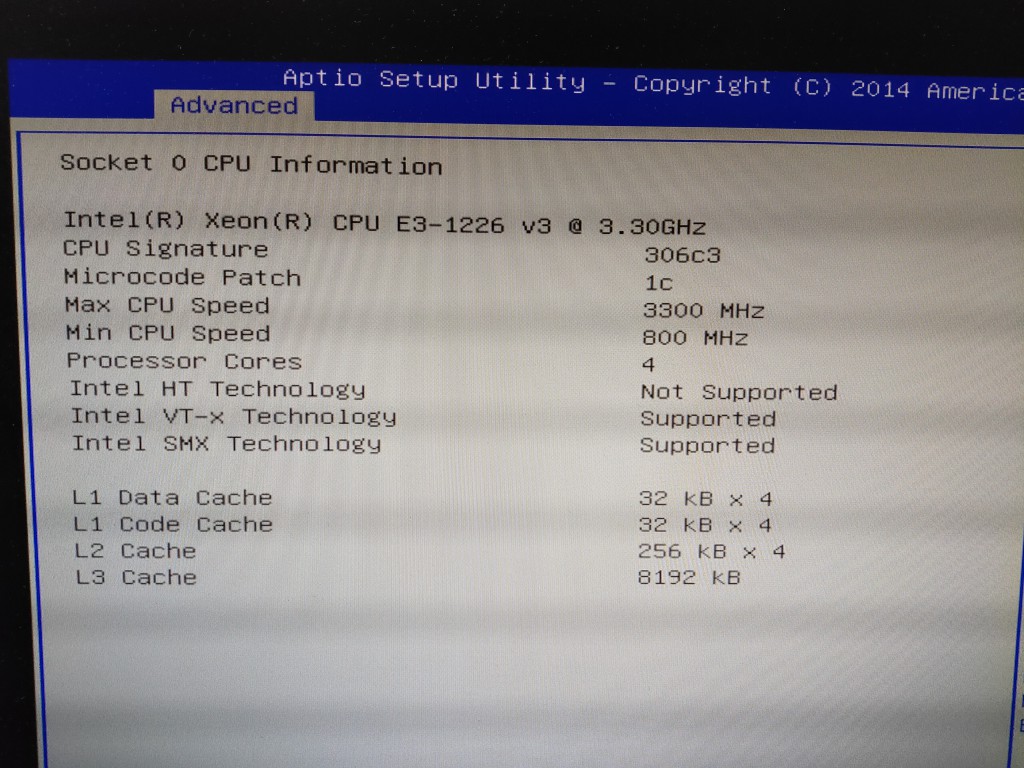
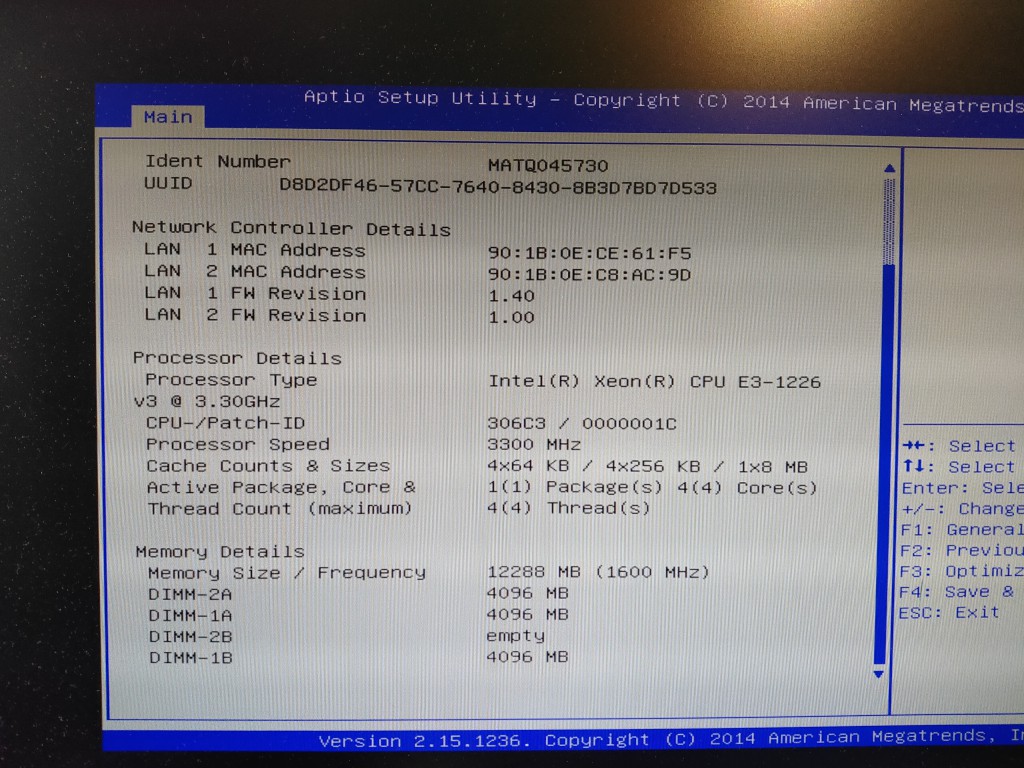
Cinebench R15
CPUのベンチマークの定番ですね。
2021年1月現在だと最新はR23ですが、古いR15でテストしてみました。
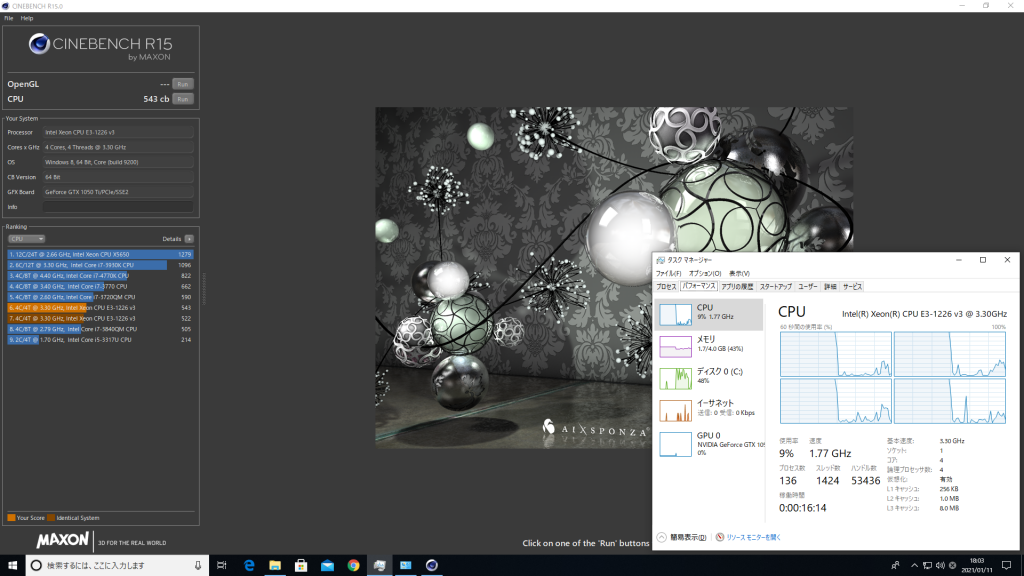
結果は543cbです。
AMD第2世代APUのRyzen3の3200G(4C/4T 3.6GHz)が600くらいなので、普段使いではまだまだ戦えるCPUだと思います。
FF15ベンチマーク
重いベンチマークの代名詞。
こいつが動けば大抵のゲームは動くはず。
▼フルHD軽量品質
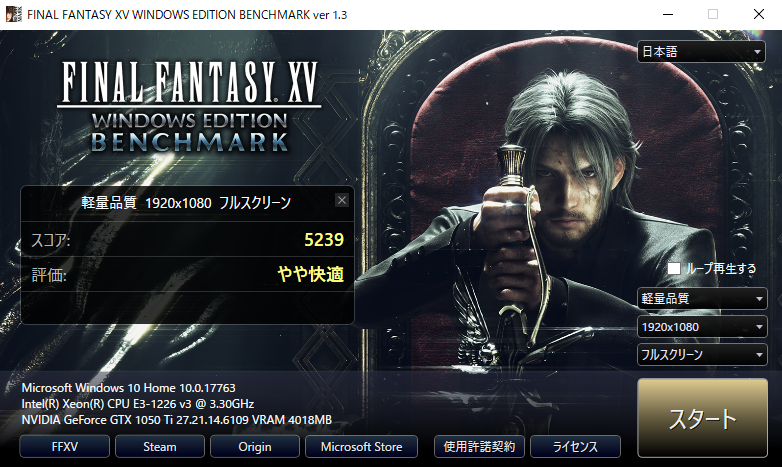
▼フルHD標準品質
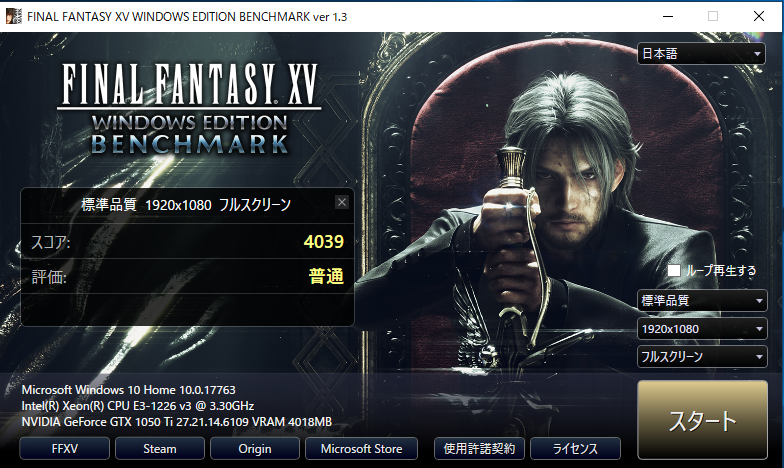
▼フルHD高品質
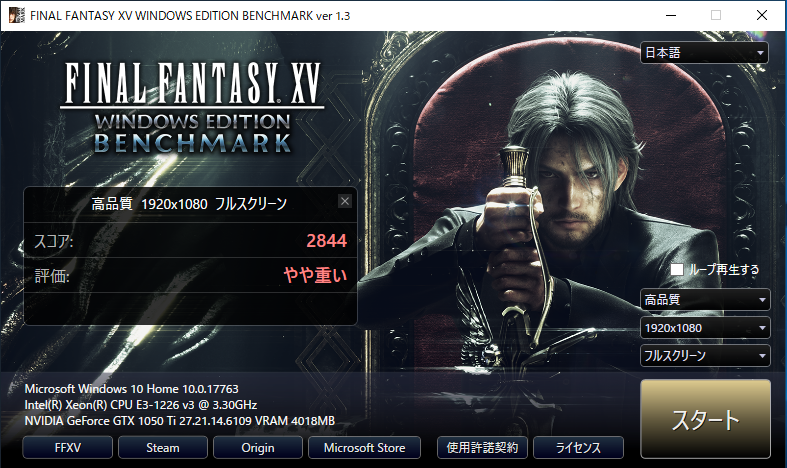
| フルHD軽量品質 | フルHD標準品質 | フルHD高品質 | |
| スコア | 5239 | 4039 | 2844 |
| 評価 | やや快適 | 普通 | やや重い |
- 軽量品質だと40FPSを下回ることは無かったので、ギリギリ快適に遊べそうです。
- 標準品質では30FPSを下回ることがあるので無理そうです。
- 高品質は(ry
全てのゲームを試した訳では無いので断言はできませんが、FF15ベンチマークの結果から推察するとほとんどのゲームは画質を落とせばプレイできそうですね。
PCでゲームをやってみたい!という方向けのエントリーPCとしては合格じゃないでしょうか。
少しでも快適に遊びたいなら、やはりGTX 1650がおすすめです。
1050Tiよりも1.5倍程度性能は上です。
コストまとめ
| 購入パーツ | 費用 |
| TX1310 M1 | 10,000円 |
| E3-1226v3 | 4,000円 |
| メモリー3枚 | 2,400円 |
| 合計 | 約16,400円 |
ちなみに現在購入するなら以下のような費用になると思います。
| 購入パーツ | 費用 |
| TX1310 M3 Celeron G3930 RAM:8GB | 30,000円 |
| E3-1225v6(4C/4T 3.3GHz) | 16,000円 |
| メモリー1枚 8GB(PC4 DDR4 unBuffered ECC (2400/2666MHz)) | 2,400円 |
| 合計 | 約48,400円 |
可能な限りサーバを安く購入すればもっと安上がりになる可能性はあります。たぶん。
GTX1650を装着するならプラス15,000円程度でしょうか。
サーバをゲーミングPCにする醍醐味は、「自分(パーツ)次第で激安に仕上げることができる」ところでしょうか・・・!
まとめ
- 激安のタワー型サーバ&型落ちグラフィックボードはPCゲーム入門編として使える
- 1050Tiで重いゲームは無理ポ
- 今サーバにグラボを載せるならGTX1650がおすすめ








コメント